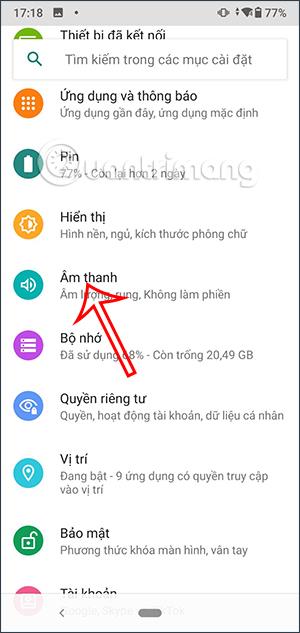Відповідно до налаштувань системи, коли ви натискаєте щось на своєму телефоні Android, з’являється ефект вібрації, що забезпечує більш реалістичну взаємодію з користувачем. Однак насправді багатьом людям не подобається режим тактильного зворотного зв’язку цієї системи, і вони вважають його непотрібним під час використання телефону. Якщо так, вам не подобається і ви не хочете використовувати цей ефект вібрації, ви можете вимкнути системний тактильний зворотний зв’язок на своєму телефоні Android відповідно до статті нижче.
Як вимкнути системний тактильний відгук на Android
Крок 1:
В інтерфейсі телефону натисніть «Налаштування» , а потім виберіть «Звук» , щоб налаштувати. Переходячи до нового інтерфейсу, натисніть «Додатково» , щоб розгорнути інтерфейс і налаштувати розділ «Звук» на телефоні.


крок 2:
Нижче показано ще кілька налаштувань, ви побачите опцію «Вібрація під час дотику» . Ми вимкнемо це налаштування , щоб вимкнути тактильний відгук системи на телефонах Android.


Як вимкнути системний тактильний відгук на Android 13
Крок 1:
На телефонах Android 13 також натисніть «Налаштування», а потім виберіть «Звук і вібрація» . Тепер прокрутіть униз і натисніть на Тактильний і звуковий відгук .

крок 2:
Щоб вимкнути тактильний зворотний зв’язок, пересуньте перемикач на тактильному зворотному зв’язку ліворуч . Якщо ви хочете його використовувати, ви можете налаштувати інтенсивність на панелі інтенсивності тактильного зворотного зв’язку нижче.